Passo 3: Caricare i file richiesti per la stampa variabile
Procedura
-
Aggiungere il file modello per la stampa variabile all’elenco dei lavori.
Verificare che
 sia visualizzato per Elementi speciali nell’area di anteprima.
sia visualizzato per Elementi speciali nell’area di anteprima. -
Nell’elenco dei lavori, fare doppio clic sul lavoro.
Appare la finestra Impostazioni lavoro.
-
Fare clic su
 .
.
- Selezionare la casella di controllo Abilita stampa dati variabili.Un’anteprima del modello viene visualizzata nell’area di layout e appare la finestra Attributo. Il nome del campo variabile (“VDP_” cancellato dal nome del colore spot) specificato in Passo 1: Creare un modello viene visualizzato anche nella prima riga dell’elenco Impostazioni dati variabili.
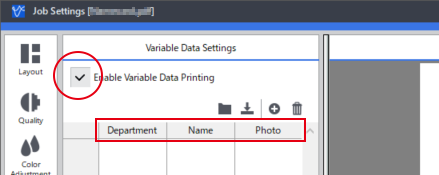
-
Fare clic su
 .
Viene visualizzata la finestra per la selezione del file.
.
Viene visualizzata la finestra per la selezione del file. -
Selezionare il file di dati creato in Passo 2: Creare un file di dati, quindi fare clic su Apri.
Il contenuto del file di dati viene visualizzato nella tabella. Fare clic su [>] nella parte inferiore dell’area di layout per visualizzare l’anteprima per ciascun set di dati.
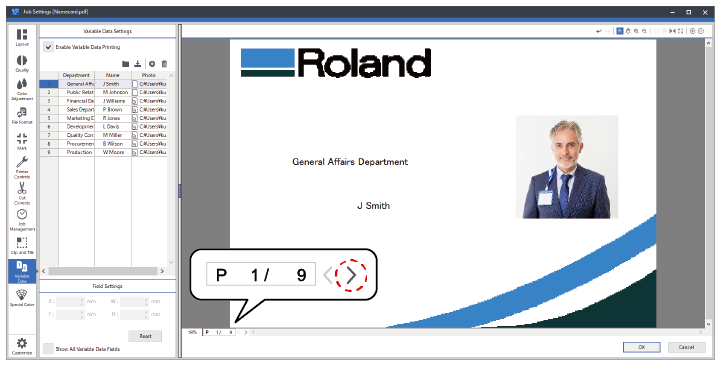 MEMO
MEMO- Esistono due tipi di campi variabili: Immagine e Testo. Il tipo di ciascun campo variabile viene visualizzato nell’elenco Tipo nella finestra Attributo. Quando viene caricato il file di dati, i dati che iniziano con stringhe che indicano percorsi (come “C: \\”) vengono automaticamente riconosciuti come dati Immagine, altrimenti vengono automaticamente riconosciuti come dati Testo.
-
È possibile modificare la larghezza di visualizzazione dell’area di layout e dell’area delle impostazioni.
 Passo 4: Configurare le impostazioni di stampa variabile
Passo 4: Configurare le impostazioni di stampa variabile